

بقلم Nathan E. Malpass, ، آخر تحديث: June 30, 2022
في بعض الأحيان ، مؤخرًا الصور المحذوفة على iPhone لا يمكن إزالتها. قد يكون هذا بسبب خطأ في البرنامج قد يكون في التطبيق أو نظام التشغيل نفسه. على هذا النحو ، قد تواجه المشكلة المذكورة وتبحث عن حل.
هنا ، سنناقش كيفية إصلاح المشكلة حيث لا يمكن إزالة الصور المحذوفة مؤخرًا على iPhone. استمروا في العودة إلى نظامك. سنقدم لك أفضل الطرق لإصلاح المشكلة وتقديم معلومات مفيدة أداة تنظيف iPhone.
الجزء رقم 1: لن يتم حذف أفضل الطرق لإصلاح الصور المحذوفة مؤخرًا على iPhoneالجزء # 2: نصيحة إضافية: قم بتنظيف جهاز iPhone الخاص بكالجزء # 3: الخاتمة
قبل أن تبدأ في إصلاح المشكلة على الصور المحذوفة مؤخرًا على iPhone ، لن يتم حذفها ، يجب عليك تجربة الحل الأساسي لها. إعادة تشغيل هاتفك أمر سهل. يجب عليك إيقاف تشغيله أولاً. بعد ذلك ، يمكنك الانتظار لمدة ثلاث إلى خمس دقائق. بمجرد الانتهاء ، يمكنك فتح الجهاز مرة أخرى. تحقق لمعرفة ما إذا كانت الصور لا تزال موجودة أم لا.
تتضمن الطريقة القياسية لحذف صورك المحذوفة مؤخرًا على iPhone الدخول إلى الألبومات والضغط على زر حذف. ومع ذلك ، إذا كان هذا لا يزال يؤدي إلى ظهور الصور مرة أخرى ، فقد ترغب في حذف صورك باستخدام تطبيق الإعدادات. للقيام بذلك ، اتبع الخطوات أدناه:

إذا كنت ترغب في إزالة الصور المحذوفة مؤخرًا على iPhone بكميات كبيرة ، فقد يكون من الجيد حذفها في مجموعات صغيرة أو مجموعات من الصور. بهذه الطريقة ، لن يتجمد جهاز iPhone الخاص بك مما يسمح له بحذف الملفات نهائيًا. فيما يلي خطوات كيفية القيام بذلك:
إذا كنت تريد التأكد من حذف الصور المحذوفة مؤخرًا على iPhone من أجهزتك ، فقد يكون من الضروري التأكد من أن Apple Photos يعمل داخل مقدمة نظامك. بهذه الطريقة ، ستكتمل عملية الحذف. عند تمكين القفل التلقائي وقفل الشاشة تلقائيًا ، قد تتوقف عملية الحذف.
لإيقاف قفل جهاز iPhone الخاص بك تلقائيًا ، تحقق من الخطوات أدناه:
يمكنك أيضًا الانتظار لبضع دقائق (حوالي خمس إلى عشر دقائق) لمنح iPhone وقتًا كافيًا لحذف الصور. قد يكون iPhone بطيئًا بالفعل. على هذا النحو ، من الضروري منحه الوقت والموارد التي يحتاجها لحذف الكثير من الصور فيه.
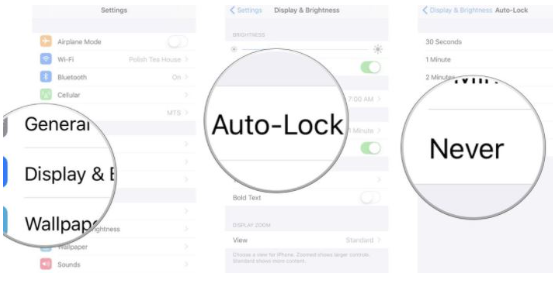
مرة أخرى ، قد يحتاج جهاز iPhone الخاص بك إلى مزيد من الموارد لحذف الصور المحذوفة مؤخرًا على iPhone. على هذا النحو ، قد ترغب في إلغاء تنشيط ملف وضع الطاقة المنخفضة. للقيام بذلك ، اتبع الخطوات أدناه:
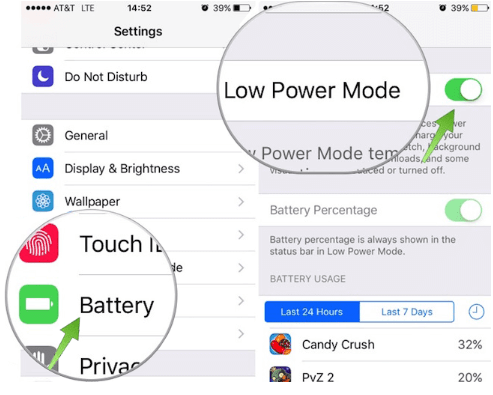
إذا لم تنجح جميع الحلول المذكورة أعلاه ، فقد ترغب في حذف الصور داخل iCloud. يزور iCloud.com/ صور وتسجيل الدخول إلى حسابك. داخل تلك الواجهة ، انقر فوق خيار محذوفة مؤخرًا. بعد ذلك ، اضغط على خيار حذف جميع الصور المتبقية. انتظر حتى تتم مزامنة هذا التغيير مع جهاز iPhone الخاص بك.
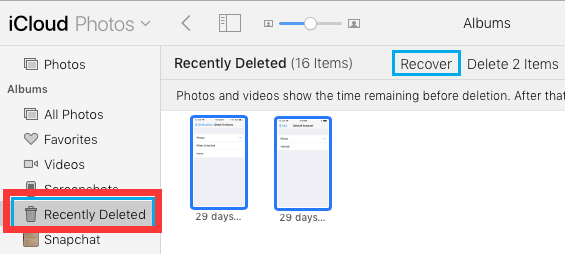
قد لا يكون من الضروري إزالة الصور المحذوفة مؤخرًا على iPhone. على هذا النحو ، قد ترغب في استخدام منظف فون دوغ فون لتحسين جهازك. تتيح هذه الأداة للمستخدمين تنظيف الملفات غير المرغوب فيها وإلغاء تثبيت التطبيقات غير الضرورية على أجهزة iOS.
تتضمن بعض الميزات والفوائد ما يلي:
إليك كيفية استخدام الأداة:

الناس اقرأ أيضاأفضل دليل لعام 2022: كيفية حذف حساب Facebook على iPhone2022 إصلاح الخطأ بسهولة: لا يمكن حذف التطبيقات على iPhone
لقد أعطاك هذا الدليل أفضل الطرق لإصلاح المشكلة حيث لا يمكن إزالة الصور المحذوفة مؤخرًا على iPhone. على هذا النحو ، قدمنا ستة حلول مختلفة لمساعدتك في إزالة الصور المحذوفة مؤخرًا من جهاز iPhone الخاص بك.
أفضل حل من بينها جميعًا هو FoneDog iPhone Cleaner. يمكنك استخدامه لتنظيف الملفات غير المرغوب فيها داخل نظامك لتوفير مساحة أكبر. بالإضافة إلى ذلك ، يمكنك استخدامه لحذف البيانات الخاصة بشكل انتقائي ، بحيث لا يمكن استعادتها. احصل على الأداة اليوم على FoneDog.com وتأكد من إزالة صورك ومعلوماتك الحساسة!
اترك تعليقا
تعليق
مقالات ساخنة
/
مثير للانتباهممل
/
بسيطصعبة
:شكرا لك! إليك اختياراتك
Excellent
:تقييم 4.6 / 5 (مرتكز على 75 التقييمات)